编辑考勤表 (Android)
目标
从 Android 移动设备在项目的考勤表工具中编辑考勤表上的信息。
需要考虑的事项
- 所需用户权限:
- 要编辑任何考勤表,需要项目考勤表工具的“管理员”级别权限。
或 - 要编辑你创建的考勤表,需要项目考勤表工具的“标准”或更高级别权限。
- 要编辑任何考勤表,需要项目考勤表工具的“管理员”级别权限。
- 其他信息:
- 如果对已签署的考勤表条目进行更改,则会出现“编辑考勤卡?”警告消息,说明签名将被删除。新编辑的考勤卡条目需要员工重新签名。
先决条件
步骤
- 在 Android 移动设备上导航到考勤表工具。
- 导航到要为其编辑考勤表的日期。
- 点击要编辑的考勤表。
注意:如果看到“个人条目”,则表示该用户在“考勤卡”、“工作日志”或“我的工时”工具中输入了工时。 - 点击编辑。
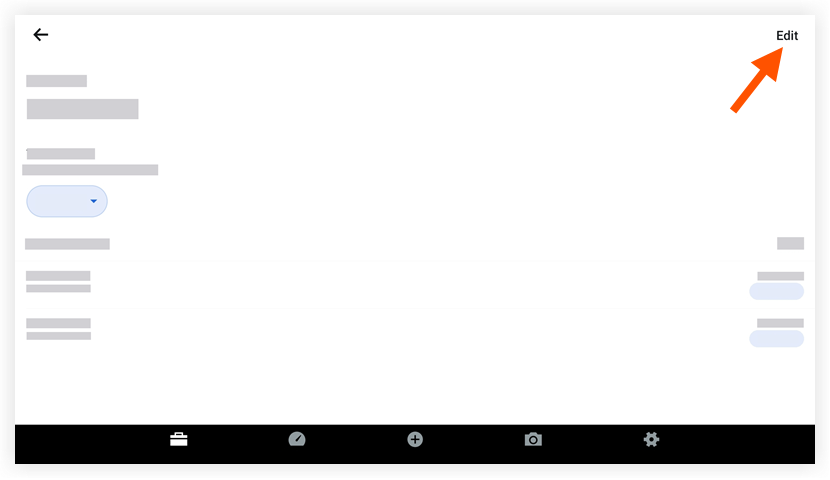
- 点击日期字段以修改考勤表的日期。选择日期后,点击完成。
- 点击要编辑的考勤卡条目。
- 点击以下任一字段以修改信息:
注意
- 星号 (*) 表示必填字段。
- 一些字段可以配置为必填、可选或隐藏。请参阅考勤表工具中的哪些字段可以配置为必填、可选或隐藏?
- 工种:点击以从与工时条目关联的下拉菜单中选择员工工种。 请参阅在项目中启用工种。
- 子作业:点击以选择与工时条目关联的子作业。
- *成本编号:点击以选择与工时条目关联的成本编号。
注意:如果你是公司管理员工具的管理员,你可以限制此列表中显示的成本编号选项。要了解更多信息,请参阅配置高级设置:公司级别考勤表。 - 地点:点击以选择该用户开展工作的具体地点。
- *开始时间:点击以选择用户开始工作的时间。
- *停止时间:点击以选择用户停止工作的时间。
注意:你只有在将设置配置为显示“开始”和“停止”字段时,才会看到这些字段。请参阅配置高级设置:项目级别考勤表。 - 午餐时间:从下拉菜单中选择午休时间。从以下选项中选择:
注意:- 将从总计时间中减去所选时间量。
- 仅在已启用“开始时间和停止时间”时才会提供此字段。
- 0 分钟(默认值)
- 30 分钟
- 45 分钟
- 60 分钟
- 工时类型:从下拉菜单中选择输入的薪酬类型。从以下选项中选择:
注意:如果你是公司管理员工具的管理员,你可以将自定义工时类型添加到此列表中。有关更多信息,请参阅配置高级设置:公司级别考勤表。- 常规工时
- 双倍工时
- 豁免
- 公共节假日
- 加班
- 带薪休假
- 薪资
- 假期
- 可计费:点击切换到橙色以指示条目是否可计费。
- 描述:点击以输入将显示在考勤卡条目中的其他备注或描述。
- 添加明细:点击此选项可在工时条目上创建额外的明细项。注意:如果使用 Start 和 Stop“工时条目”方法,新明细的 Start Time 将考虑已输入的时间,而新明细的 Stop Time 将反映你设置中的默认 Stop Time。在默认 Stop Time 之后输入的任何时间都将以一小时为增量添加。
- 点击应用。
- 点击提交。

